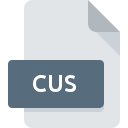
Extension de fichier CUS
AutoCAD Custom Dictionary Format
-
DeveloperAutodesk
-
Category
-
Popularité3.2 (5 votes)
Qu'est-ce que le fichier CUS?
CUS est une extension de fichier couramment associée aux fichiers AutoCAD Custom Dictionary Format. Autodesk a défini le format standard AutoCAD Custom Dictionary Format. Le format de fichier CUS est compatible avec les logiciels pouvant être installés sur la plate-forme système Windows. Les fichiers avec l'extension CUS sont classés en tant que fichiers Fichiers de paramètres. Le sous-ensemble Fichiers de paramètres comprend 1305 divers formats de fichiers. AutoCAD prend en charge les fichiers CUS et est le programme le plus utilisé pour gérer de tels fichiers. Cependant 2, d'autres outils peuvent également être utilisés. Le logiciel nommé AutoCAD a été créé par Autodesk, Inc.. Pour trouver des informations plus détaillées sur le logiciel et les fichiers CUS, consultez le site Web officiel du développeur.
Programmes prenant en charge l'extension de fichier CUS
Les programmes pouvant gérer les fichiers CUS sont les suivants. Les fichiers avec le suffixe CUS peuvent être copiés sur n’importe quel appareil mobile ou plate-forme système, mais il peut ne pas être possible de les ouvrir correctement sur le système cible.
Comment ouvrir un fichier CUS?
L'impossibilité d'ouvrir les fichiers avec l'extension CUS peut avoir différentes origines. Du côté positif, les problèmes les plus fréquemment rencontrés concernant AutoCAD Custom Dictionary Format fichiers ne sont pas complexes. Dans la plupart des cas, ils peuvent être traités rapidement et efficacement sans l'assistance d'un spécialiste. Nous avons préparé une liste qui vous aidera à résoudre vos problèmes avec les fichiers CUS.
Étape 1. Téléchargez et installez AutoCAD
 La cause principale et la plus fréquente empêchant les utilisateurs d'ouvrir les fichiers CUS est qu'aucun programme capable de gérer les fichiers CUS n'est installé sur le système de l'utilisateur. Ce problème peut être résolu en téléchargeant et en installant AutoCAD ou un autre programme compatible, tel que WordPad, Windows Notepad. En haut de la page, vous trouverez une liste contenant tous les programmes regroupés en fonction des systèmes d'exploitation pris en charge. L'une des méthodes de téléchargement de logiciel les plus sans risque consiste à utiliser des liens fournis par des distributeurs officiels. Visitez le site Web AutoCAD et téléchargez le programme d'installation.
La cause principale et la plus fréquente empêchant les utilisateurs d'ouvrir les fichiers CUS est qu'aucun programme capable de gérer les fichiers CUS n'est installé sur le système de l'utilisateur. Ce problème peut être résolu en téléchargeant et en installant AutoCAD ou un autre programme compatible, tel que WordPad, Windows Notepad. En haut de la page, vous trouverez une liste contenant tous les programmes regroupés en fonction des systèmes d'exploitation pris en charge. L'une des méthodes de téléchargement de logiciel les plus sans risque consiste à utiliser des liens fournis par des distributeurs officiels. Visitez le site Web AutoCAD et téléchargez le programme d'installation.
Étape 2. Vérifiez que vous avez la dernière version de AutoCAD
 Vous ne pouvez toujours pas accéder aux fichiers CUS bien que AutoCAD soit installé sur votre système? Assurez-vous que le logiciel est à jour. Les développeurs de logiciels peuvent implémenter la prise en charge de formats de fichiers plus modernes dans les versions mises à jour de leurs produits. Si vous avez une ancienne version de AutoCAD installée, il est possible que le format CUS ne soit pas pris en charge. Tous les formats de fichiers gérés correctement par les versions précédentes d'un programme donné devraient également pouvoir être ouverts avec AutoCAD.
Vous ne pouvez toujours pas accéder aux fichiers CUS bien que AutoCAD soit installé sur votre système? Assurez-vous que le logiciel est à jour. Les développeurs de logiciels peuvent implémenter la prise en charge de formats de fichiers plus modernes dans les versions mises à jour de leurs produits. Si vous avez une ancienne version de AutoCAD installée, il est possible que le format CUS ne soit pas pris en charge. Tous les formats de fichiers gérés correctement par les versions précédentes d'un programme donné devraient également pouvoir être ouverts avec AutoCAD.
Étape 3. Attribuez AutoCAD à fichiers CUS
Après avoir installé AutoCAD (la version la plus récente), assurez-vous qu’elle est définie comme application par défaut pour ouvrir les fichiers CUS. Le processus d’association des formats de fichier à une application par défaut peut différer selon les plates-formes, mais la procédure de base est très similaire.

Changer l'application par défaut dans Windows
- Choisissez l'entrée dans le menu Fichier accessible en cliquant avec le bouton droit de la souris sur le fichier CUS
- Ensuite, sélectionnez l'option , puis utilisez ouvrir la liste des applications disponibles.
- La dernière étape consiste à sélectionner l'option , indiquez le chemin du répertoire dans le dossier où AutoCAD est installé. Il ne vous reste plus qu'à confirmer votre choix en sélectionnant Toujours utiliser ce programme pour ouvrir les fichiers CUS, puis en cliquant sur .

Changer l'application par défaut dans Mac OS
- En cliquant avec le bouton droit de la souris sur le fichier CUS sélectionné, ouvrez le menu Fichier et choisissez
- Rechercher l'option - cliquez sur le titre s'il est masqué.
- Sélectionnez le logiciel approprié et enregistrez vos paramètres en cliquant sur
- Enfin, un message indiquant que cette modification sera appliquée à tous les fichiers avec l'extension CUS devrait apparaître. Cliquez sur le bouton pour confirmer votre choix.
Étape 4. Assurez-vous que le fichier CUS est complet et exempt d’erreurs.
Si vous avez suivi les instructions des étapes précédentes et que le problème n'est toujours pas résolu, vous devez vérifier le fichier CUS en question. Il est probable que le fichier est corrompu et donc inaccessible.

1. Le CUS est peut-être infecté par des logiciels malveillants. Assurez-vous de le scanner à l'aide d'un antivirus.
Si le CUS est effectivement infecté, il est possible que le malware l'empêche de s'ouvrir. Analysez immédiatement le fichier à l’aide d’un antivirus ou de l’ensemble du système pour vous assurer que tout le système est sécurisé. Le fichier CUS est infecté par un logiciel malveillant? Suivez les étapes suggérées par votre logiciel antivirus.
2. Vérifiez que la structure du fichier CUS est intacte
Avez-vous reçu le fichier CUS en question d'une personne différente? Demandez-lui de l'envoyer une fois de plus. Il est possible que le fichier n'ait pas été correctement copié dans un stockage de données et qu'il soit incomplet et ne puisse donc pas être ouvert. Lors du téléchargement du fichier avec l'extension CUS à partir d'Internet, une erreur peut survenir, entraînant un fichier incomplet. Essayez de télécharger le fichier à nouveau.
3. Vérifiez si votre compte dispose de droits d'administrateur
Certains fichiers nécessitent des droits d'accès élevés pour les ouvrir. Déconnectez-vous de votre compte actuel et connectez-vous à un compte disposant de privilèges d'accès suffisants. Ouvrez ensuite le fichier AutoCAD Custom Dictionary Format.
4. Vérifiez que votre appareil remplit les conditions pour pouvoir ouvrir AutoCAD
Les systèmes d'exploitation peuvent noter suffisamment de ressources libres pour exécuter l'application prenant en charge les fichiers CUS. Fermez tous les programmes en cours et essayez d’ouvrir le fichier CUS.
5. Assurez-vous que les derniers pilotes, mises à jour du système et correctifs sont installés.
Le système, les pilotes et les programmes régulièrement mis à jour sécurisent votre ordinateur. Cela peut également éviter des problèmes avec les fichiers AutoCAD Custom Dictionary Format. Il est possible que l'une des mises à jour de système ou de pilote disponibles résolve les problèmes liés aux fichiers CUS affectant les anciennes versions d'un logiciel donné.
Voulez-vous aider?
Si vous disposez des renseignements complémentaires concernant le fichier CUS nous serons reconnaissants de votre partage de ce savoir avec les utilisateurs de notre service. Utilisez le formulaire qui se trouve ici et envoyez-nous les renseignements sur le fichier CUS.

 Windows
Windows 


